Pernahkah situs web Anda di hosting cPanel mengalami lonjakan penggunaan CPU atau RAM yang tidak biasa? Ini bisa bikin pusing, apalagi kalau sampai bikin situs jadi lemot, muncul error “500 Internal Server Error”, atau bahkan akun hosting Anda ditangguhkan. Masalah ini biasanya muncul karena berbagai hal, seperti skrip yang bermasalah, lalu lintas yang membludak, atau proses yang sangat memakan sumber daya. Nah, saat itulah Anda mungkin perlu “membunuh” atau menghentikan proses-proses nakal ini untuk mengembalikan kinerja situs Anda.
Panduan ini akan membantu Anda mengidentifikasi dan menghentikan proses yang bermasalah di cPanel, terutama dengan memanfaatkan Terminal dan Cron Jobs.
Mengapa Perlu Kill Process?
Proses itu ibarat program atau tugas yang sedang berjalan di server. Kalau ada satu proses yang rakus sumber daya, dampaknya bisa fatal: situs jadi lambat atau tidak responsif, muncul error karena server kewalahan, atau yang paling parah, akun Anda bisa ditangguhkan oleh penyedia hosting.
Cara Kill Process di cPanel
cPanel menyediakan beberapa cara untuk mengelola dan menghentikan proses. Kita akan fokus pada metode yang paling umum dan efektif.
1. Melalui Terminal (Akses SSH)
Terminal cPanel ini seperti pintu gerbang langsung ke server Anda, mirip dengan SSH. Ini adalah cara paling jitu untuk menghentikan proses tertentu.
1. Pertama, masuk ke akun cPanel Anda, lalu pergi ke bagian “Advanced” dan klik Terminal. Anda mungkin akan melihat peringatan, baca baik-baik dan klik “Saya Memahami dan ingin melanjutkan” jika Anda setuju.
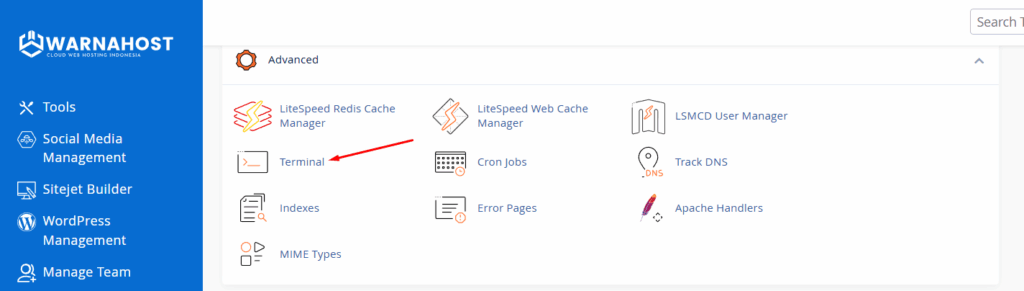
Untuk melihat daftar semua proses yang berjalan di akun cPanel Anda, ketik top lalu tekan Enter.
Anda akan melihat informasi real-time seperti ID Proses (PID), penggunaan CPU, dan memori. Alternatifnya, Anda bisa pakai perintah ps aux untuk melihat semua proses, contohnya:
ps auxCari proses yang penggunaan CPU atau memorinya tidak wajar.
2. Setelah Anda menemukan PID dari proses yang bermasalah (misalnya, 123456), gunakan perintah kill -9 diikuti dengan PID tersebut. Opsi -9 ini memaksa proses untuk berhenti. Contohnya:
kill -9 1234563. Jika ada banyak proses yang bermasalah, atau Anda tidak yakin yang mana biang keladinya, Anda bisa menghentikan semua proses yang terkait dengan nama pengguna cPanel Anda. Perintahnya adalah
pkill -9 -u nama_pengguna_cpanel_andaPeringatan: Ini akan menghentikan semua proses di akun Anda, termasuk yang penting. Jadi, gunakan ini sebagai pilihan terakhir dan pastikan Anda tahu risikonya.
2. Menggunakan Cron Jobs (untuk Penghentian Otomatis)
Cron Jobs memungkinkan Anda menjadwalkan perintah untuk berjalan secara otomatis. Anda bisa memanfaatkannya untuk membuat “pembunuh proses” sementara yang akan berjalan setiap menit, memastikan proses bermasalah langsung dihentikan.
2. Mulailah dengan masuk ke akun cPanel Anda, lalu buka bagian “Advanced” dan klik Cron Jobs.
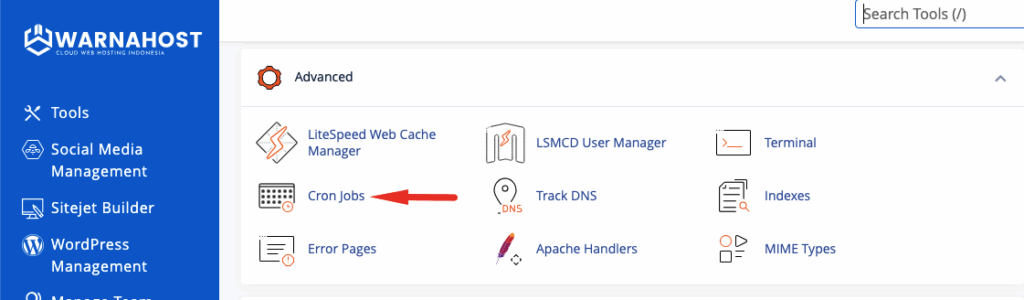
2. Di bagian “Add New Cron Job”, pilih “Once Per Minute” dari dropdown “Common Settings”.
3. Pada kolom “Command”, masukkan perintah ini: pkill -9 -u username_cpanel.
Jangan lupa ganti nama_pengguna_cpanel_anda dengan nama pengguna cPanel Anda yang sebenarnya.
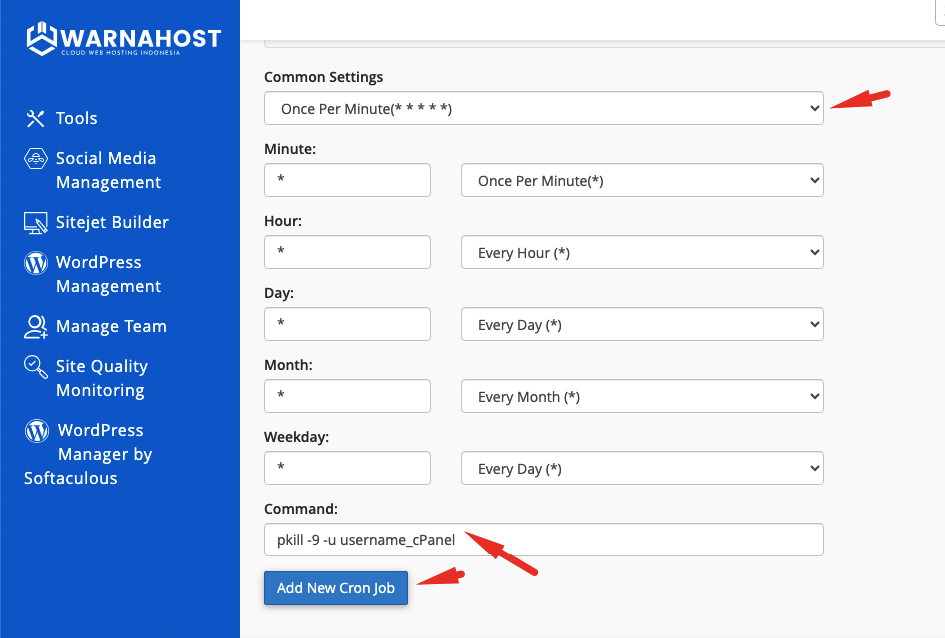
4. Kemudian, klik “Add New Cron Job”. Sekarang, cron job ini akan berjalan setiap menit, otomatis menghentikan proses apa pun di akun Anda.
Pantau terus penggunaan sumber daya situs web Anda. Anda bisa melihat statistiknya di dasbor cPanel, biasanya di bagian “Resource Usage” atau “CPU and Concurrent Connection Usage”. Setelah sekitar satu menit, perhatikan apakah penggunaan CPU atau RAM Anda kembali normal.
SANGAT PENTING: Segera hapus Cron Job ini setelah penggunaan sumber daya Anda stabil. Jika dibiarkan aktif terus-menerus, cron job ini akan terus-menerus menghentikan semua proses, termasuk yang penting, dan itu bisa mengganggu operasi normal situs Anda. Jadi, setelah situs Anda kembali normal, segera hapus cron job yang baru saja Anda buat.
Hal Penting yang Perlu Diingat
Menghentikan proses itu hanya solusi sementara. Penting sekali untuk menemukan akar masalahnya. Apakah ada plugin yang sudah usang, skrip yang kode-nya berantakan, atau bahkan ada celah keamanan?
Jika Anda ragu atau masalahnya terus berlanjut, jangan sungkan untuk menghubungi tim dukungan penyedia hosting Anda. Mereka bisa membantu mendiagnosis masalah dan memberikan solusi yang lebih canggih.
Perlu diingat, menghentikan proses secara paksa dengan kill -9 bisa berisiko kehilangan data atau operasi yang tidak selesai, terutama jika proses tersebut sedang menulis data ke database atau mengunggah sesuatu. Jadi, gunakan dengan hati-hati.
Dengan memahami cara mengelola dan menghentikan proses di cPanel, Anda bisa menjaga situs web Anda tetap sehat dan berkinerja optimal.
